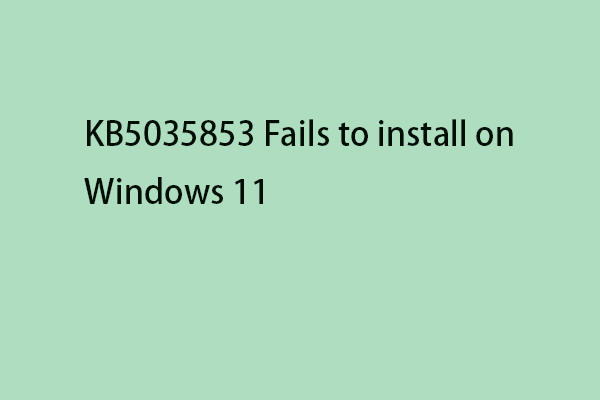Microsoft merilis pembaruan pratinjau KB5035942 untuk Windows 11 versi 22H2 dan 23H2 pada 26 Maret 2024. Ini opsional dan harus diluncurkan secara manual secara default untuk mengunduh dan menginstal.
Pembaruan KB5035942 menghadirkan peningkatan signifikan pada Windows 11. Ini termasuk keterampilan Windows Copilot baru dan plug-in yang meningkatkan fungsionalitas asisten virtual. Konten tambahan di layar kunci Windows dan fitur AI di aplikasi Clipchamp dan Foto meningkatkan keterlibatan pengguna dan produksi konten.
Pembaruan ini juga menghadirkan rekomendasi Snap yang lebih cerdas untuk multitasking yang lebih baik, fitur startup Windows 365 baru untuk pengguna bisnis, dan akses suara yang lebih baik untuk aksesibilitas yang lebih baik. Anda bisa membuka setelan > pembaruan Windows > Periksa pembaruan untuk mengunduh dan menginstal KB5035942.
Namun, banyak pengguna melaporkan bahwa mereka mengalami masalah “KB5035942 gagal dipasang”. Sekarang, mari kita lihat cara menghilangkan masalahnya.
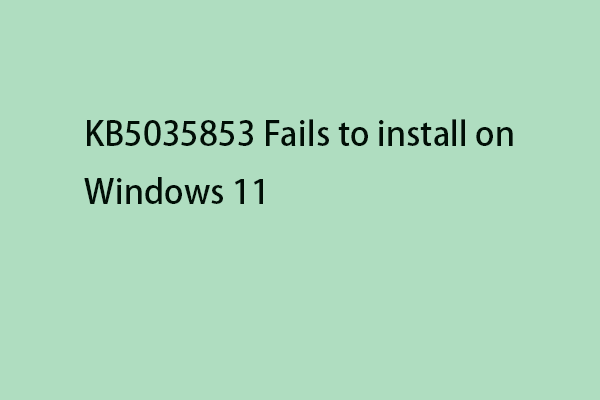
Bagaimana Cara Memperbaiki KB5035853 Gagal Diinstal di Windows 11?
Posting ini memperkenalkan cara memperbaiki masalah “KB5035853 gagal menginstal” dan kode kesalahan 0x80240035 Windows 11.
Baca selengkapnya
Perbaiki 1: Jalankan Pemecah Masalah Pembaruan Windows
Untuk memperbaiki masalah “KB5035942 tidak diinstal”, Anda dapat menjalankan masalah Pembaruan Windows. Berikut cara melakukannya:
1. Tekan tombol Jendela + I kunci untuk membuka setelan jendela, lalu pilih sistem dari menu vertikal kiri dan klik Menyelesaikan masalah dari menu kanan.
2. Tekan pemecah masalah lainnya lalu klik berlari di sebelah pembaruan Windows bagian.
3. Sekarang, pemecah masalah ini akan memindai masalah yang terkait dengan komponen Pembaruan Windows. Jika perbaikan teridentifikasi, klik perbaikan tersebut Terapkan perbaikan ini dan ikuti petunjuk di layar untuk menyelesaikan perbaikan.
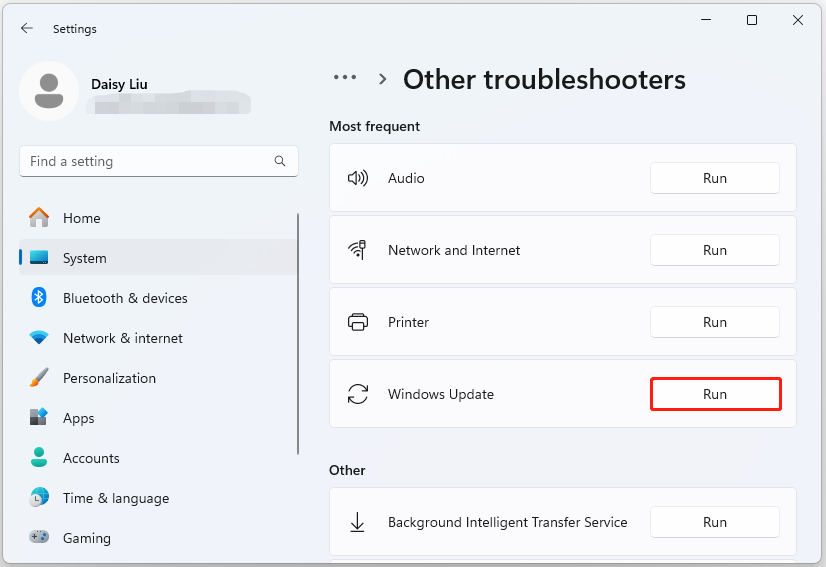
Perbaiki 2: Jalankan Pembersihan Disk
Fitur Disk Cleanup memudahkan untuk menghapus file yang tidak diperlukan di komputer Anda dan menghemat ruang. Anda juga dapat memperbaiki masalah “KB5035942 gagal dipasang” melalui Disk Cleanup. Berikut langkah-langkahnya:
1. Ketik Pembersihan disk tercela Mencari kotak dan pilih opsi pertama.
2. Pilih drive tempat Windows diinstal dan klik OKE melanjutkan.
3. Tekan Bersihkan file sistem pilihan dan klik OKE untuk mulai membersihkan.
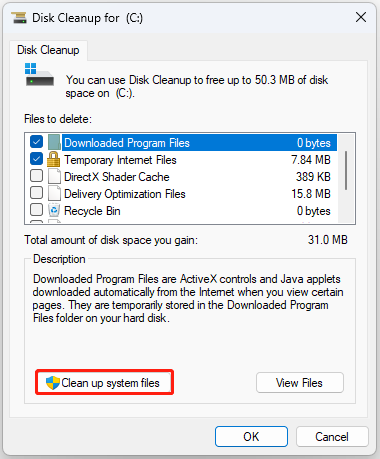
Perbaiki 3: Setel Ulang Cache Pembaruan Windows
Jika pembaruan pratinjau KB5035942 gagal diinstal, mungkin ada masalah dengan file pembaruan, atau file tidak sepenuhnya dihapus untuk diunduh atau rusak. Anda dapat mengatur ulang cache pembaruan Windows.
1. Ketik Prompt perintah tercela Mencari menu. Kemudian klik kanan untuk memilih Jalankan sebagai administrator untuk membukanya.
2. Ketikkan perintah berikut satu per satu:
- berhenti bersih wuauserv
- penghentian bersih cryptSvc
- sedikit berhenti bersih
- berhenti bersih msiserver
- Ren C:\Windows\SoftwareDistribution SoftwareDistribution.old
- Ren C:\Windows\System32\catroot2 Catroot2.old
3. Selanjutnya jalankan perintah berikut satu per satu.
- mulai bersih wuauserv
- mulai bersih cryptSvc
- bagian pertama dari jaring
- mulai bersih msiserver
Perbaiki 4: Instal KB5035942 secara manual
Anda juga dapat mengunduh dan menginstal KB5035942 melalui Katalog Pembaruan Microsoft.
1. Pergi ke Unduh Windows 11 KB5035942 kaca
2. Pilih salah satu Unduh tautan yang sesuai dengan Windows 11 Anda.
3. Setelah mengunduh paket, klik dua kali file exe untuk menginstalnya.
unduh-windows-11-pro-untuk-workstation
Perbaiki 5: Lakukan peningkatan di tempat
Pembaruan di tempat adalah ketentuan untuk Windows 10 atau 11 yang memungkinkan penginstalan versi terbaru untuk menjaga keamanan aplikasi dan data pribadi yang ada. Jadi ketika Anda tidak dapat menginstal KB5035942 di Windows 11, sebaiknya pilih metode ini.
Sebelum memulai instalasi, Anda harus membuat cadangan semua file penting pada disk sistem Anda. Selain itu, menginstal pembaruan pratinjau dapat menyebabkan ketidakstabilan sistem, jadi Anda harus membuat cadangan sistem Anda terlebih dahulu. Untuk melakukan tugas ini, Anda dapat mencoba MiniTool ShadowMaker Gratis. Itu dapat menyelesaikan tugas pencadangan dengan cepat dan mendukung sistem operasi Windows yang berbeda.
Coba MiniTool ShadowMakerKlik untuk mengunduh100%Bersih & Aman
Kata-kata Terakhir
Jika Anda mengalami masalah “KB5035942 gagal dipasang” di Windows 11, coba solusi di atas untuk mengatasi masalah tersebut dengan mudah. Disarankan untuk mencadangkan data atau sistem penting Anda dengan Minitool ShadowMaker untuk melindungi komputer Anda.